Come riavviare Eero Router dal telefono

Ogni router ha bisogno di un riavvio occasionalmente, quando agisce in modo vistoso. Se hai un sistema Eero Wi-Fi, non devi andare a cercare la spina: puoi riavviare i tuoi router Eero dal tuo telefono, senza nemmeno alzarti dal divano.
CORRELATO: Perché riavviare Il tuo router risolve così tanti problemi (e perché devi attendere 10 secondi)
Eero ha recentemente aggiornato la loro app per includere questa funzionalità, che non è altro che il tipico riavvio su un computer, solo che in questo caso è per il tuo Configurazione Eero.
Per riavviare un dispositivo Eero, aprire l'app Eero sul telefono e toccare uno dei router Eero che si desidera riavviare (sfortunatamente, non è possibile riavviarli tutti contemporaneamente con un solo tocco) fare ciascuno separatamente).
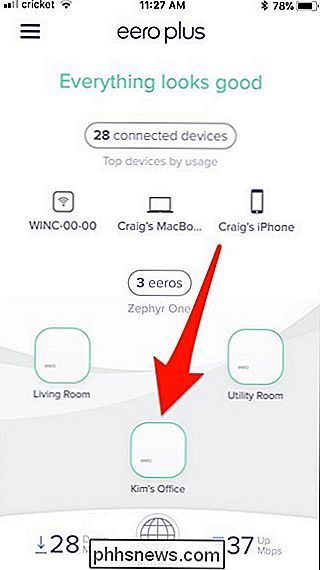
Quindi, scorrere verso il basso e toccare "Riavvia Eero".
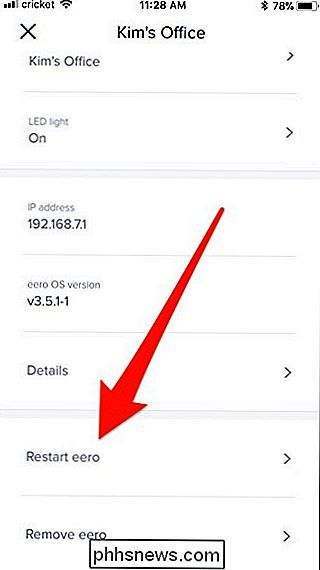
Toccare di nuovo "Riavvia Eero" in basso.
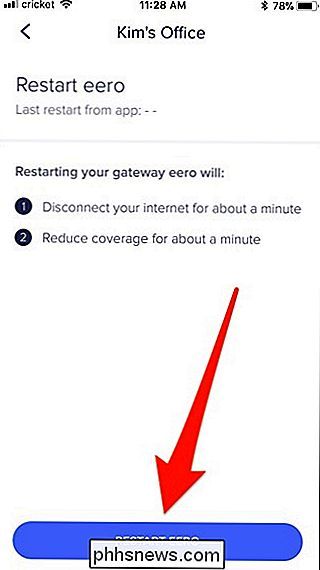
Il router Eero si riavvierà, che richiede circa un minuto o due.
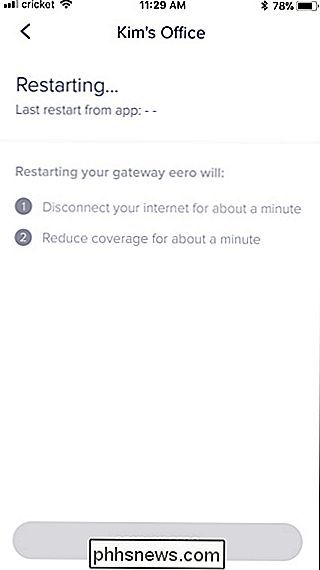
CORRELATO: Che cosa sono i sistemi Wi-Fi Mesh e come funzionano?
Durante questo periodo, potresti vedere un banner spuntare dalla parte superiore dello schermo dicendo che c'è un problema di connettività. Non preoccuparti di questo, è previsto, dal momento che il router sarà spento per un momento.
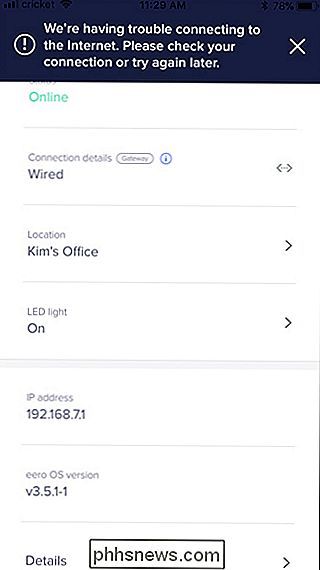
Torna alla schermata principale e vedrai "Riavvia Eero" in lettere gialle in alto.
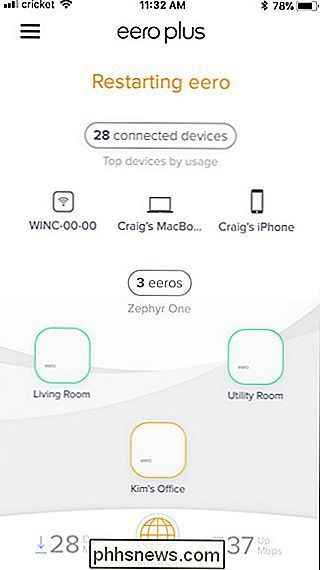
Una volta che questo il testo cambia in "Tutto sembra buono" in verde, è tutto pronto e la rete dovrebbe essere di nuovo online.
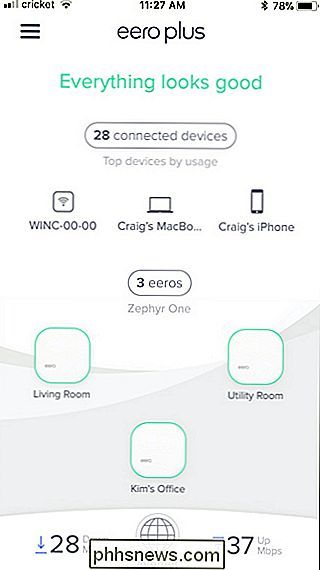
Se i problemi con i router Eero continuano a verificarsi e il riavvio del software non li risolve, consigliamo di eseguire un riavvio forzato staccandoli dal muro, attendendo alcuni secondi e ricollegandoli.

Come riprodurre l'audio Bluetooth da solo un'app specifica sul Galaxy S8
Bluetooth 5.0 è così bello. Ti consente di fare cose con l'audio Bluetooth che sono presenti nella nostra lista dei desideri da molto tempo, ad esempio separare l'audio da un'app specifica (ad esempio, Musica) e riprodurlo solo tramite una connessione Bluetooth, mantenendo l'altro audio multimediale (come i suoni di navigazione CORRELATO: Che cos'è Media Volume Sync sul Galaxy S8?

Come reimpostare il tuo Nintendo Switch senza perdere i dati di gioco
Se il tuo Nintendo Switch sta avendo un problema serio o vuoi semplicemente cancellarlo prima di venderlo a qualcuno, potresti aver bisogno fare un hard reset. Lo Switch ha diverse opzioni per eseguire il nuking dei dati e ricominciare da capo, quindi è utile sapere quale fa cosa. Fino a quando Nintendo non avvierà il suo servizio online nell'autunno del 2017, tutti i tuoi dati saranno archiviati localmente sul tuo dispositivo.



